5.2.2 文本框的基本操作及格式设置

文本框操作
1.插入文本框
方法:单击“插入”选项卡,在其子菜单中单击“文本框”插入即可添加文字,并修改文字格式,如图5-30所示。
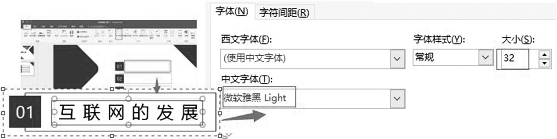
图5-30 插入文本框
2.文本框格式设置
文本框格式选项卡与形状格式选项卡一致,具体步骤如下。
步骤1:选中刚刚创建的文本框,修改高度为“1.62厘米”,宽度为“9.56厘米”,如图5-31所示。

图5-31 修改文本框大小
技能加油站
选中文本框是在其4条边框的任意位置单击,选中后文本框内部输入文字的光标会消失,若输入文字的光标依旧闪烁,则表示选择无效。
步骤2:调整文本框的位置,如图5-32所示,可以看到PowerPoint提供对齐的提示。

图5-32 调整位置
步骤3:选择刚刚设置的文本框,使用<Ctrl+D>组合键复制3次,将4个文本框位置调整为如图5-33所示并修改文字。
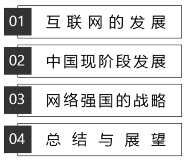
图5-33 目录文本框制作
步骤4:选择“插入”选项卡“文本框”下拉列表“横排文本框”命令,在图片中插入文本框,输入“目录”再绘制一个文本框输入“CONTENTS”,选择“目录”设置字体为“中文标题”、大小为“60”、颜色为“白色”,“CONTENTS”设置字体为“微软雅黑”、大小为“16”、颜色为“白色”,如图5-34所示。
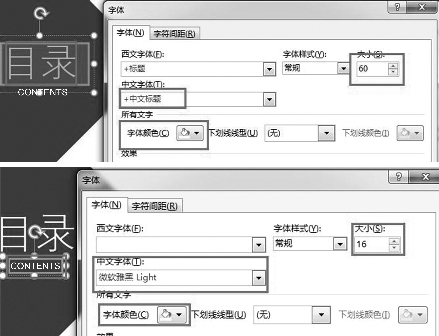
图5-34 目录文字框
步骤5:目录幻灯片效果如图5-35所示。
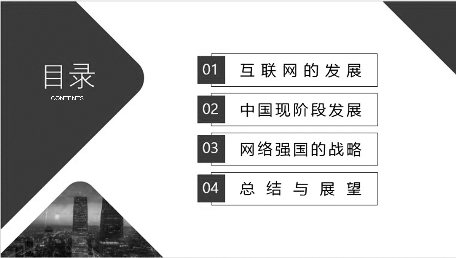
图5-35 目录幻灯片效果
3.删除文本框
单击多余的文本框,按下<Delete>键即可。
思政小课堂
当今世界,网络信息技术日新月异,全面融入社会生产生活,深刻改变着全球经济格局,利益格局,安全格局。世界主要国家都把互联网作为经济发展、技术创新的重点,把互联网作为谋求竞争新优势的战略方向。虽然我国网络信息技术和网络安全保障取得了不小成绩,但同世界先进水平相比还有很大差距。我们要统一思想,提高认识,加强战略规划和统筹,加快推进各项工作。
习近平在十八届中央政治局第三十六次集体学习时的讲话
2016年10月9日
